Основы работы в сети. Часть 19. Разрешения на уровне общего доступа
- Основы работы в сети. Часть 11. Консоль пользователей и компьютеров Active Directory
- Основы работы в сети. Часть 12. Управление учетными записями пользователей
- Основы работы в сети. Часть 13. Создание групп
- Основы работы в сети. Часть 14. Группы безопасности
- Основы работы в сети. Часть 15. Универсальные группы и вложение групп
- Основы работы в сети. Часть 18. Совместное использование ресурсов
В предыдущей части этой серии статей я начал показывать вам, как создать общий сетевой ресурс, который вы можете использовать для совместного использования ресурсов, расположенных на сервере. До сих пор мы создали общий ресурс, но нам еще предстоит предоставить кому-либо доступ к нему. В этой статье я продолжу обсуждение, обсуждая различия между разрешениями на уровне файлов и на уровне общих ресурсов.
Защита доли
Хотя весь смысл создания общего ресурса состоит в том, чтобы предоставить пользователям вашей сети доступ к ресурсам, содержащимся в общем ресурсе, вы все равно должны быть осторожны с тем, какой уровень доступа предоставляется пользователям к этим ресурсам. Например, предположим, что ваш отдел кадров создал электронную таблицу, в которой перечислены сведения о заработной плате для каждого сотрудника вашей компании. Теперь предположим, что все сотрудники отдела кадров должны иметь доступ к электронной таблице и вносить в нее обновления. Поскольку финансовый отдел отвечает за печать чеков, им тоже нужен доступ к электронной таблице, но вы, вероятно, не хотите, чтобы они вносили в нее какие-либо изменения. Учитывая конфиденциальный характер информации в электронной таблице, вы, вероятно, не хотели бы, чтобы кто-либо еще в компании имел к ней доступ. Имея это в виду, давайте посмотрим, как можно реализовать этот тип безопасности.
Первое, что вам нужно понять о созданной вами папке, это то, что к ней можно применить два разных типа безопасности. У вас есть выбор: использовать безопасность на уровне общих ресурсов, безопасность на уровне файлов или и то, и другое.
Безопасность на уровне общего ресурса применяется непосредственно к созданной вами точке общего доступа. Когда пользователи подключаются к SharePoint для доступа к файлам, применяются установленные вами разрешения на уровне общего доступа. Напротив, разрешения на уровне файлов применяются непосредственно к файлам и папкам, а не к общему ресурсу.
Причина, по которой существуют два разных типа разрешений, частично связана с эволюцией Windows. Операционная система Windows поддерживает два разных формата жестких дисков; FAT и NTFS. FAT — это устаревшая файловая система, существующая с начала 1980-х годов. Из-за своего возраста FAT представляет собой файловую систему без излишеств и не поддерживает безопасность на уровне файлов. С другой стороны, NTFS была разработана с учетом требований безопасности. Вы можете применить безопасность на уровне файлов непосредственно к файлам и папкам, расположенным на томе NTFS.
Поскольку файловая система FAT не поддерживает безопасность на уровне файлов, Microsoft позволяет вам использовать безопасность на уровне общих ресурсов, чтобы обойти недостатки файловой системы. Сегодня файловая система NTFS используется почти исключительно, а файловая система FAT практически исчезла. Вы по-прежнему можете использовать разрешения на уровне общего доступа, если хотите, но обычно считается, что вместо этого лучше использовать разрешения на уровне файлов.
Так что же делает разрешения на уровне файлов намного лучше, чем разрешения на уровне общего доступа? Во-первых, разрешения на уровне общего доступа применяются только в том случае, если пользователь получает доступ к файлам через общий ресурс. Это может быть проблемой, поскольку Windows позволяет создавать несколько точек общего доступа на одном томе. Если точки обмена созданы небрежно, они могут перекрываться друг с другом. Это может привести к тому, что у пользователей появятся неожиданные уровни разрешений для файлов и папок.
Еще одна причина, по которой разрешения на уровне файлов предпочтительнее разрешений на уровне общего доступа, заключается в том, что разрешения на уровне общего доступа не обеспечивают никакой защиты, если только пользователь не получает доступ к файлам через SharePoint. Если бы пользователь вошел в консоль сервера локально, он мог бы просматривать локальный жесткий диск, не проходя через SharePoint. Если бы разрешения общего доступа были единственными используемыми типами разрешений, то пользователь теоретически мог бы иметь полный доступ к файлам в общем ресурсе.
Разрешения на уровне файлов также защищают данные, если сервер загружается в альтернативной операционной системе или если жесткий диск удаляется с сервера и помещается на другой компьютер. Разрешения на уровне общих ресурсов просто не обеспечивают такой защиты.
Поскольку разрешения на уровне файла намного превосходят разрешения на уровне общего доступа, вам может быть интересно, зачем вообще создавать общий ресурс. Вам необходимо создать общие ресурсы, потому что общие ресурсы действуют как точка входа для доступа к файловой системе по сети. Если вам нужно предоставить пользователям доступ к файлам на файловом сервере, нет никакого способа создать общие ресурсы. Однако вы можете защитить общий ресурс с помощью разрешений на уровне файла, а не в зависимости от разрешений на уровне общего ресурса.
Как вы, возможно, помните, в предыдущей статье мы создали папку с именем Data, а затем предоставили общий доступ к этой папке. Чтобы установить разрешения в этой папке, щелкните ее правой кнопкой мыши и выберите команду «Свойства» в появившемся контекстном меню. Когда вы это сделаете, вы увидите лист свойств папки.
Теперь взгляните на вкладку «Общий доступ» на странице свойств, как показано на рисунке A. Как вы можете видеть на рисунке, эта вкладка содержит кнопку «Разрешения». Вы можете нажать эту кнопку, чтобы установить разрешения на уровне общего ресурса для общего ресурса.
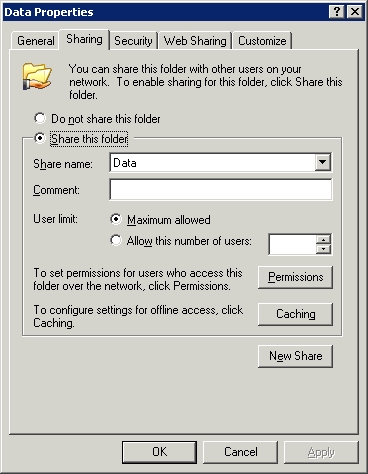
Рисунок A. Кнопка «Разрешения» используется для установки разрешений на уровне общего ресурса для общего ресурса.
Теперь взгляните на вкладку «Безопасность». Эта вкладка используется для установки разрешений на уровне файлов, начиная с папки, к которой привязан SharePoint. Первое, что вам нужно знать о разрешениях на уровне файлов, это то, что в обычных обстоятельствах они используют концепцию, известную как наследование. Наследование просто означает, что когда вы устанавливаете разрешение, это разрешение применяется не только к папке, но и ко всему в ней. Сюда входят любые подпапки, которые могут существовать, а также любые файлы или папки внутри подпапок.
Еще одна вещь, которую вам нужно знать о разрешениях на уровне файлов, заключается в том, что из-за наследования некоторые разрешения будут применяться автоматически. Если вы посмотрите на рисунок B, вы увидите вкладку «Безопасность» для листа свойств, который мы рассматривали. Как видно на рисунке, уже применено несколько разных наборов разрешений. Я не ожидаю, что вы сейчас поймете, что означают все эти настройки, но я буду подробно рассказывать о них позже в этой серии. А пока просто имейте в виду, что некоторые разрешения применяются автоматически.
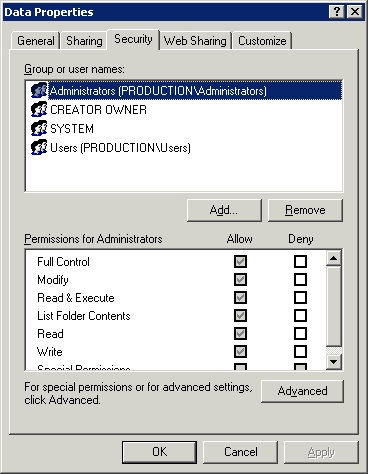
Рисунок B. Вкладку «Безопасность» можно использовать для установки безопасности на уровне файлов для папки, к которой привязана точка общего доступа.
Если вы посмотрите на вкладку «Безопасность», вы заметите, что верхняя половина вкладки содержит список пользователей и групп. Нижняя половина вкладки содержит список разрешений. Если вы хотите применить набор разрешений к пользователю или группе, вы просто выбираете пользователя или группу, с которой хотите работать, в верхней половине вкладки, а затем устанавливаете разрешения в нижней половине вкладки. Конечно, прежде чем вы сможете установить разрешения, вам нужно понять, что на самом деле означают разрешения. Я подробно расскажу о разрешениях в следующей части этой серии.
Вывод
В этой статье я объяснил, что вы можете защитить SharePoint, используя разрешения на уровне файла или общего доступа, или и то, и другое. В следующей статье этой серии я объясню, как работают сами разрешения и как применять разрешения к файлам и папкам.
- Основы работы в сети. Часть 11. Консоль пользователей и компьютеров Active Directory
- Основы работы в сети. Часть 12. Управление учетными записями пользователей
- Основы работы в сети. Часть 13. Создание групп
- Основы работы в сети. Часть 14. Группы безопасности
- Основы работы в сети. Часть 15. Универсальные группы и вложение групп